by Zoey May 07,2025
Ang Minecraft ay isang napakapopular na laro na maaaring tamasahin sa isang malawak na hanay ng mga aparato, kabilang ang mga Chromebook. Ibinigay ang mga natatanging katangian ng Chrome OS, maraming mga gumagamit ang mausisa kung posible na maglaro ng Minecraft sa isang Chromebook. Ang sagot ay isang resounding oo!
Sa komprehensibong gabay na ito, lalakad ka namin sa proseso ng pag -install at mag -alok ng mahalagang mga tip upang mapahusay ang iyong karanasan sa paglalaro.
Talahanayan ng mga nilalaman
Pangkalahatang impormasyon tungkol sa Minecraft sa isang Chromebook
Upang matiyak ang makinis na gameplay, dapat matugunan ng iyong Chromebook ang sumusunod na minimum na mga pagtutukoy:
Kung natutugunan ng iyong aparato ang mga kinakailangang ito ngunit nakakaranas pa rin ng mga lag, huwag mag -alala - magbibigay kami ng isang gabay sa dulo upang matulungan kang ma -optimize ang pagganap. Ngayon, sumisid tayo sa proseso ng pag -install.
Maaari mong direktang mai -install ang edisyon ng bedrock mula sa Google Play Store, na diretso: Buksan ang tindahan, maghanap para sa Minecraft, at mag -navigate sa pahina nito. Tandaan na ang buong laro ay nagkakahalaga ng $ 20. Gayunpaman, kung nagmamay -ari ka na ng bersyon ng Android, na naka -presyo sa $ 7, kakailanganin mo lamang na magbayad ng karagdagang $ 13. Ang pamamaraang ito ay mainam para sa mga mas gusto ang isang pag-install na walang problema.
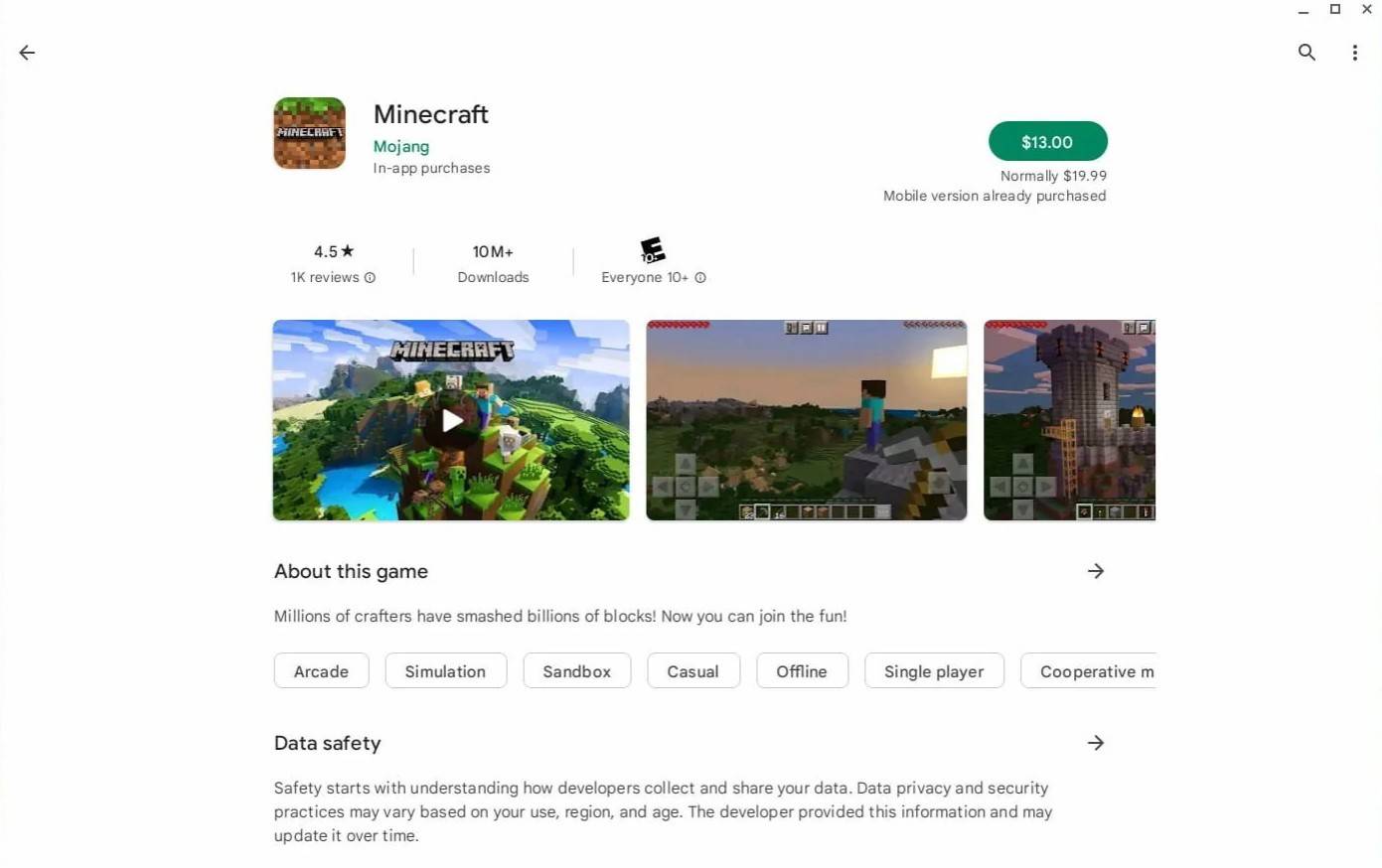
Larawan: tungkol saChromebooks.com
Para sa mga mas gusto ang edisyon ng Java, ginagawang posible ang Foundation na nakabase sa Chrome OS. Ang proseso ng pag -install ay nangangailangan ng maingat na pansin dahil sa mga pagkakaiba mula sa Windows, at kinakailangan ang ilang coding. Inihanda namin ang isang detalyadong gabay upang matulungan kang makakuha ng Minecraft na tumatakbo sa iyong Chromebook sa loob lamang ng kalahating oras.
Pagpapagana ng mode ng developer
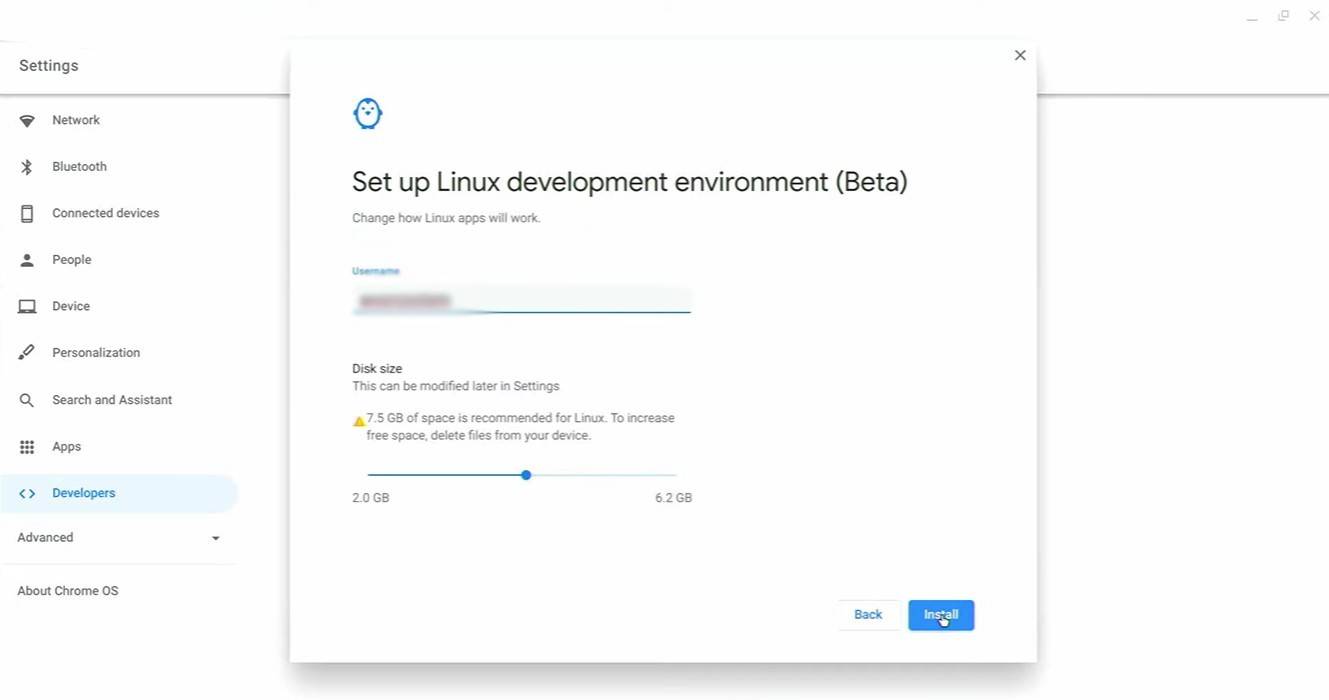
Larawan: YouTube.com
Upang magsimula, kakailanganin mong paganahin ang mode ng developer sa iyong Chromebook. I -access ang menu ng Mga Setting sa pamamagitan ng katumbas ng menu na "Start" at mag -navigate sa seksyong "Mga Developer". Paganahin ang pagpipilian na "Linux Development Environment" at sundin ang mga tagubilin sa screen. Kapag kumpleto na, magbubukas ang terminal, katulad ng command prompt sa Windows, kung saan ipagpapatuloy mo ang proseso ng pag -install.
Pag -install ng Minecraft sa Chromebook
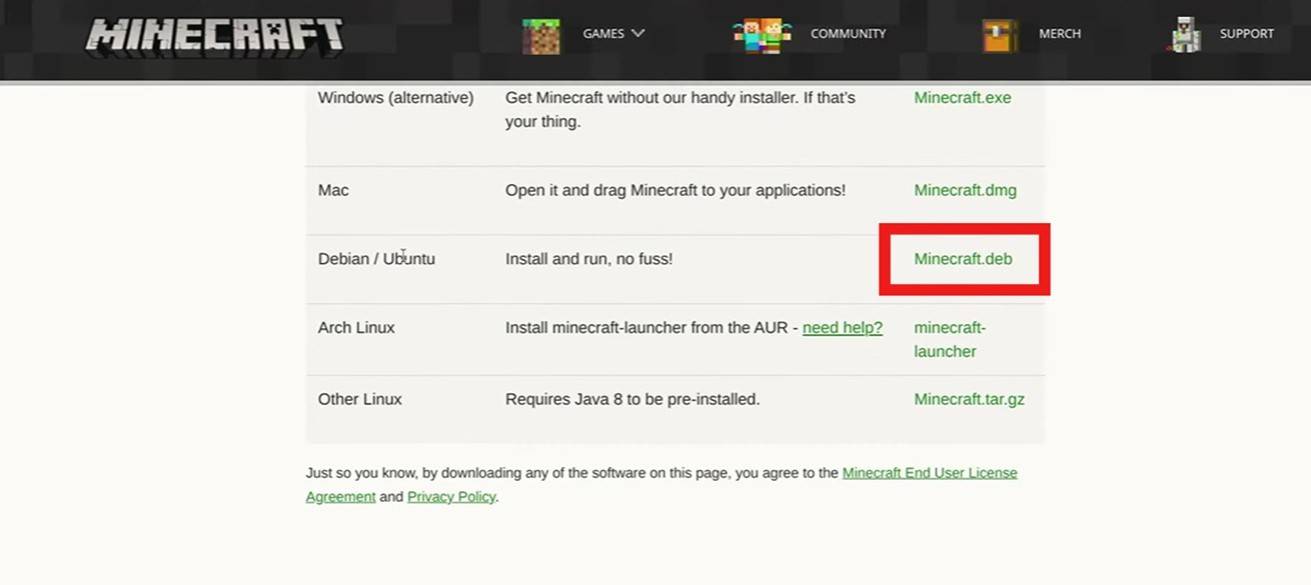
Larawan: YouTube.com
Paano pakainin ang mga tagabaryo sa pangangailangan
Bitlife: Paano makumpleto ang Renaissance Hamon
Bahiti Hero Guide: Mastering ang Epic Marksman sa Whiteout Survival
Ang Pinakamahusay na Mga Larong Nintendo Switch na Hindi Nangangailangan ng Koneksyon sa Internet
Ragnarok V: Returns Guide's Guide - Mga Klase, Kontrol, Quests, Paliwanag ng Gameplay
"Ōkami 2: Capcom, Kamiya, at Machine Head Talakayin ang Sequel sa eksklusibong pakikipanayam"
Pinakamahusay na Bullseye Decks sa Marvel Snap
Ang isa sa mga pinakatanyag na manlalaro ng COD ay iniisip na ang serye ay nasa pinakamasamang estado ngayon

HBO Max Rebrand: Warner Bros. Discovery Reverts Pagbabago ng Pangalan ng Pangalan
Jul 01,2025

"Cygram: Sci-Fi Arcade Racing Game Magagamit na ngayon para sa Pre-Rehistro sa Android"
Jul 01,2025

"Mga Pelikulang Predator: Gabay sa Pagtingin sa Kronolohikal"
Jul 01,2025
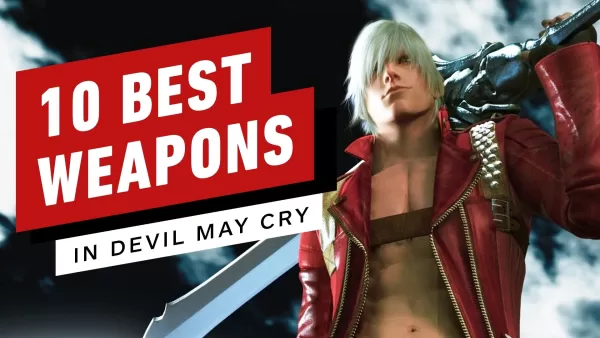
"Ang Devil May Cry 5 Sales ay tumama sa 10 milyon, na na -fuel sa pamamagitan ng Netflix anime; ano ang susunod para sa Devil May Cry 6, Capcom?"
Jun 30,2025
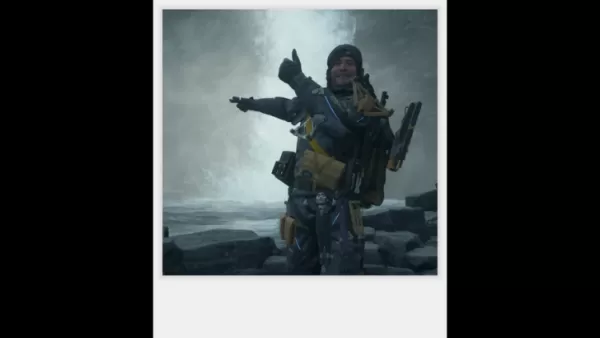
"Nawala ni Kojima ang pagtulog sa mga pagsusuri sa rave para sa Kamatayan Stranding 2"
Jun 30,2025